BTS 4.0 Aan de slag 01/04/2017
|
|
|
- Jozef Baert
- 5 jaren geleden
- Aantal bezoeken:
Transcriptie
1 BTS 4.0 Aan de slag 01/04/2017
2 Inhoudstafel Barge Traffic System Algemene interface veranderingen Tabs Horizontaal verticaal scheiden Informatie over of actie op geselecteerde lijn Een lijst filteren Gebruikers- en bedrijfsgegevens Inplannen nieuw vaarschema
3 Barge Traffic System 1. Algemene interface veranderingen De interface voor de applicatie Barge Traffic System BTS werd herwerkt. Alle functionaliteiten die in de oudere versie zaten, blijven nog steeds beschikbaar. Wat wel verandert, is waar je sommige van deze functionaliteiten terug kan vinden, of het stappenproces dat doorlopen moet worden. Bekijk daarom zeker dit document, het zal je helpen om snel je weg te vinden in de nieuwe toepassing Tabs In de oude versie van BTS werd gewerkt met verschillende tabs, in de applicatie zelf. Dit is niet meer het geval in het nieuwe systeem (HTML5 versie). Het is wel mogelijk om zelf verschillende tabs te openen in je browser. Deze tabs kan je dan naast elkaar zetten, of op 3
4 verschillende schermen openen. Op deze manier moet je niet van de ene naar de andere tab schakelen, maar is alles steeds zichtbaar Horizontaal verticaal scheiden In de oude versie van BTS werden detailvenster onderaan het scherm geopend. In de nieuwe versie worden detailvenster aan de rechterkant geopend [2]. [2] 1.3. Informatie over of actie op geselecteerde lijn In de oude versie van BTS kon je extra informatie opvragen, of acties of bewerkingen specifiek aan een bepaalde tab uitvoeren met behulp van de actieknoppen bovenaan het scherm. In de nieuwe versie zijn deze knoppen geïntegreerd in de lijn waarop je de actie wilt uitvoeren. Je kan deze opties bereiken door op de knop met drie puntjes te drukken [2]. 4
5 [4] [2] Wanneer je op de knop drukt open je een dropdown menu met alle acties die je kunt uitvoeren / informatie die je kan opvragen [3]. [3] Het is vaak ook mogelijk om een detailvenster te openen door op vetgedrukte tekst te drukken [4]. Indien beschikbaar (je hebt de nodige rechten en de gegevens zijn vrij veranderbaar) kan je via het pen-icoontje de gegevens in het detailvenster bewerken [5]. [5] [4] 5
6 TIP De informatie die in het detailvenster verschijnt, is afhankelijk van de tekst waarop je drukt: door bijvoorbeeld op de naam van een schip te drukken, krijg je informatie van dat schip; door op een terminal te drukken, krijg je de informatie van de terminal [5]. Voorbeeld: [6] In dit geval zijn Call id, Schip en Terminal vetgedrukt [6]. Op deze drie tekstvakken kan je drukken. Afhankelijk van het tekstvak waar je op drukt, krijg je andere informatie in het detailvenster. Klikken op Call id Klikken op Schip 6
7 Klikken op Terminal 1.4. Een lijst filteren Het is in elke lijst mogelijk om te filteren. De opties die mogelijk zijn verschillen, afhankelijk van de lijst waarin je wilt filteren. In het oude systeem stonden de filters bovenaan het scherm. Om de filter te openen in het nieuwe systeem moet je op het filter-icoontje drukken, rechts bovenaan het scherm [2]. [2] Daarmee open je een nieuw venster met alle parameters waarop je kan filteren [3]. 7
8 [3] 2. Gebruikers- en bedrijfsgegevens In de oude versie van BTS kon je via de tab Mijn Bedrijfsgegevens de gegevens en instellingen voor jouw bedrijf bekijken en indien nodig aanpassen. Door bovenaan het scherm op je naam te drukken kon je jouw persoonlijke gegevens bekijken en aanpassen [2]. [2] In de nieuwe versie kan u dit niet meer direct in de BTS applicatie. In plaats daarvan is een nieuwe applicatie vrijgegeven Applicatie- en gebruikersbeheer waarin deze informatie bijgehouden wordt voor elke applicatie die POA aanbiedt. Vanuit BTS (of elke andere applicatie) is het mogelijk om naar Applicatie- en gebruikersbeheer te gaan door bovenaan het scherm op je naam te drukken, en in het dropdown menu op 8
9 Profiel [3]. Applicatie- en gebruikersbeheer wordt dan geopend in een nieuw tabblad. Verdere informatie rond gebruikersbeheer kan je vinden in de help-tekst die je daar terugvindt of op de APCS website. [3] 3. Inplannen nieuw vaarschema Om een nieuw vaarschema in te plannen moet je grotendeels dezelfde stappen doorlopen als in de oude versie. Er zijn echter een paar verschillen. In de oude versie moesten het schip (konvooi) en de terminals op hetzelfde moment gekozen worden. En in de volgende stap moest dan voor elke gekozen terminal de termijnaanvraag aangevuld worden [2]. 9
10 [2] In de nieuwe versie wordt de keuze van terminal en aanvulling termijnaanvraag samengebracht. In het eerste scherm moeten dan enkel het schip en de ETA (dag) ingevuld worden [3]. [3] TIP Vooraleer een schip toegevoegd kan worden aan een vaarschema, moet je het schip toevoegen aan jouw favorieten. Dit kan je in het scherm Identificatiegegevens > Schepen. 10
11 De selectie van terminals wordt dan samengenomen met het invullen van de tijdstippen [4]. Om een nieuwe terminal toe te voegen aan het vaarschema, vul je een deel van de terminalnaam in, waardoor de gewenste terminal automatisch verschijnt, en klik je vervolgens op de toevoegen knop [5]. - Toevoegen van een opmerking gebeurt via het icoon dat rechts van het uurveld staat: - Detail van de te lossen en/of laden containers gebeurt door op het getal aantal moves te klikken (initieel 0) in kolom - Konvooigegevens in de kolom - Verwijderen van een nog niet verzonden termijnaanvraag via de vuilbak of via het kruisje, wanneer het om een afgelasting gaat achteraan de terminallijn. [4] [5] [6] De aanloopvolgorde is mee geïntegreerd in het grafische overzicht [6]. 11
e-balie 3.0 Aan de slag
 e-balie 3.0 Aan de slag 17/07/2017, APCS Inhoudstafel e-balie... 3 1. Algemene interface veranderingen... 3 1.1. Tabs... 3 1.2. Horizontaal verticaal scheiden... 4 1.3. Detailscherm: volledige schermmodus...
e-balie 3.0 Aan de slag 17/07/2017, APCS Inhoudstafel e-balie... 3 1. Algemene interface veranderingen... 3 1.1. Tabs... 3 1.2. Horizontaal verticaal scheiden... 4 1.3. Detailscherm: volledige schermmodus...
Handleiding Applicatie- en gebruikersbeheer. Voor hoofdgebruikers
 Handleiding Applicatie- en gebruikersbeheer Voor hoofdgebruikers 01/03/2017 Inhoudstafel Applicatie- en gebruikersbeheer... 3 1. Dashboard... 3 2. Mijn Profiel... 4 3. Mijn bedrijf... 5 4. Mijn Gebruikers...
Handleiding Applicatie- en gebruikersbeheer Voor hoofdgebruikers 01/03/2017 Inhoudstafel Applicatie- en gebruikersbeheer... 3 1. Dashboard... 3 2. Mijn Profiel... 4 3. Mijn bedrijf... 5 4. Mijn Gebruikers...
BTS 4.3 Aan de slag 02/07/2018
 BTS 4.3 Aan de slag 02/07/2018 Inhoudstafel Barge Traffic System 4.3... 3 1. Inleiding... 3 2. Afhandeling NTPL (nog te plannen)... 3 2.1. Afhandeling NTPL door de barge operator... 3 2.2. Afhandeling
BTS 4.3 Aan de slag 02/07/2018 Inhoudstafel Barge Traffic System 4.3... 3 1. Inleiding... 3 2. Afhandeling NTPL (nog te plannen)... 3 2.1. Afhandeling NTPL door de barge operator... 3 2.2. Afhandeling
APICS module Gevaarlijke Goederen. Voor aangevers GG
 APICS module Gevaarlijke Goederen Voor aangevers GG 16 mei 2014 Inhoudstafel Hoofdstuk 1: Toegang APICS loket... 3 Stap 1A: Bedrijf registreren... 4 Stap 1B: Functionaliteit aanvragen... 8 Stap 2: Toegang
APICS module Gevaarlijke Goederen Voor aangevers GG 16 mei 2014 Inhoudstafel Hoofdstuk 1: Toegang APICS loket... 3 Stap 1A: Bedrijf registreren... 4 Stap 1B: Functionaliteit aanvragen... 8 Stap 2: Toegang
HANDLEIDING GEBRUIKERSBEHEER. Onderwijs en Vorming
 HANDLEIDING GEBRUIKERSBEHEER Onderwijs en Vorming Gebruikersbeheer in Web IDM 1. Aanmelden in het gebruikersbeheerplatform Na het voltooien van het aanmeldproces (zie Aanmelden bij Mijn Onderwijs), kom
HANDLEIDING GEBRUIKERSBEHEER Onderwijs en Vorming Gebruikersbeheer in Web IDM 1. Aanmelden in het gebruikersbeheerplatform Na het voltooien van het aanmeldproces (zie Aanmelden bij Mijn Onderwijs), kom
4.2 Subtab Evaluatiesets
 4.2 Subtab Evaluatiesets 4.2.1 Evaluatieset aanmaken Om een oefening te kunnen quoteren, moet je eerst één (of meerdere) evaluatieset(s) aanmaken. Met een evaluatieset bepaal je de criteria waaraan de
4.2 Subtab Evaluatiesets 4.2.1 Evaluatieset aanmaken Om een oefening te kunnen quoteren, moet je eerst één (of meerdere) evaluatieset(s) aanmaken. Met een evaluatieset bepaal je de criteria waaraan de
Inrichting Systeem: Locaties & Toegang
 Inrichting Systeem: Locaties & Toegang EasySecure International B.V. +31(0)88 0000 083 Info@EasySecure.nl Support.EasySecure.nl v2.0.11 22-09-2014 In deze handleidingen worden de volgende functies binnen
Inrichting Systeem: Locaties & Toegang EasySecure International B.V. +31(0)88 0000 083 Info@EasySecure.nl Support.EasySecure.nl v2.0.11 22-09-2014 In deze handleidingen worden de volgende functies binnen
Offective > CRM > Vragenlijst
 Offective > CRM > Vragenlijst Onder het menu item CRM is een generieke vragenlijst module beschikbaar, hier kunt u zeer uitgebreide vragenlijst(en) maken, indien gewenst met afhankelijkheden. Om te beginnen
Offective > CRM > Vragenlijst Onder het menu item CRM is een generieke vragenlijst module beschikbaar, hier kunt u zeer uitgebreide vragenlijst(en) maken, indien gewenst met afhankelijkheden. Om te beginnen
HANDLEIDING VEILIG THUIS CLUSTERBEHEER
 HANDLEIDING VEILIG THUIS CLUSTERBEHEER INLEIDING Voor de Veilig Thuis organisaties is in opdracht van de VNG blended learning trainingsmateriaal ontwikkeld door VanMontfoort en Augeo over de thema s Kindermishandeling
HANDLEIDING VEILIG THUIS CLUSTERBEHEER INLEIDING Voor de Veilig Thuis organisaties is in opdracht van de VNG blended learning trainingsmateriaal ontwikkeld door VanMontfoort en Augeo over de thema s Kindermishandeling
HANDLEIDING GEBRUIKERSBEHEER. Onderwijs en Vorming
 HANDLEIDING GEBRUIKERSBEHEER Onderwijs en Vorming Gebruikersbeheer in WebIDM 1. Voorwaarden en benodigdheden Om toegang te hebben tot de website van het Gebruikersbeheer (WebIDM) moet je beschikken over
HANDLEIDING GEBRUIKERSBEHEER Onderwijs en Vorming Gebruikersbeheer in WebIDM 1. Voorwaarden en benodigdheden Om toegang te hebben tot de website van het Gebruikersbeheer (WebIDM) moet je beschikken over
SportCTM 2.0 Startscherm trainer
 SportCTM 2.0 Startscherm trainer Inloggen Webapplicatie Via inlog.dotcomsport.com kun je in inloggen op de webapplicatie van het SportCTM. Wij adviseren onderstaande browsers Windows: Internet Explorer,
SportCTM 2.0 Startscherm trainer Inloggen Webapplicatie Via inlog.dotcomsport.com kun je in inloggen op de webapplicatie van het SportCTM. Wij adviseren onderstaande browsers Windows: Internet Explorer,
Functionele beschrijving - Dashboard
 Functionele beschrijving - Dashboard Inhoud 1 INLEIDING 3 1.1 DOEL VAN DE FUNCTIONALITEIT... 3 1.2 DOEL VAN DIT DOCUMENT... 3 2 CONFIGUREREN 4 2.1 WIDGETS TOEVOEGEN AAN DE DASHBOARD... 4 2.2 WIDGETS VERWIJDEREN
Functionele beschrijving - Dashboard Inhoud 1 INLEIDING 3 1.1 DOEL VAN DE FUNCTIONALITEIT... 3 1.2 DOEL VAN DIT DOCUMENT... 3 2 CONFIGUREREN 4 2.1 WIDGETS TOEVOEGEN AAN DE DASHBOARD... 4 2.2 WIDGETS VERWIJDEREN
Gebruikershandleiding Talent Scanner testsysteem
 Gebruikershandleiding Talent Scanner testsysteem Talent Scanner Inhoud 1. Testlogins aanmaken... 3 1.1 Aanmelden bij het testsysteem als beheerder... 3 1.2 Aanmaken van logins voor kandidaten... 4 2. Logins
Gebruikershandleiding Talent Scanner testsysteem Talent Scanner Inhoud 1. Testlogins aanmaken... 3 1.1 Aanmelden bij het testsysteem als beheerder... 3 1.2 Aanmaken van logins voor kandidaten... 4 2. Logins
Presenteer je bedrijf op MindYourBizniz
 Dit document geeft een beschrijving van je als bedrijf jezelf kunt presenteren op MindYourBizniz Presenteer je bedrijf op MindYourBizniz Handleiding voor bedrijven U-Approach v1 november 2014 Inhoud Aanmelden...
Dit document geeft een beschrijving van je als bedrijf jezelf kunt presenteren op MindYourBizniz Presenteer je bedrijf op MindYourBizniz Handleiding voor bedrijven U-Approach v1 november 2014 Inhoud Aanmelden...
Instructie. SimPC Webmail. Algemene versie 1.1. Ga verder naar bladzijde 2
 Instructie SimPC Webmail Algemene versie 1.1 Ga verder naar bladzijde 2 Stap 1 Algemeen overzicht van de webmail Eenmaal ingelogd, is het scherm van SimPC webmail verdeeld in verschillende onderdelen die
Instructie SimPC Webmail Algemene versie 1.1 Ga verder naar bladzijde 2 Stap 1 Algemeen overzicht van de webmail Eenmaal ingelogd, is het scherm van SimPC webmail verdeeld in verschillende onderdelen die
Menu Door op de menuknop te klikken kunt u het hoofdmenu sluiten of openen. De menuknop is het icoon met drie streepjes vlak onder elkaar.
 Start de Management Drives Viewer. Voer uw gebruikersnaam en wachtwoord in en klik op de button om in te loggen. Na inloggen opent het hoofdmenu automatisch. Menu Door op de menuknop te klikken kunt u
Start de Management Drives Viewer. Voer uw gebruikersnaam en wachtwoord in en klik op de button om in te loggen. Na inloggen opent het hoofdmenu automatisch. Menu Door op de menuknop te klikken kunt u
Na het inloggen met de gegevens die je hebt gekregen, verschijnt het overzichtsscherm zoals hieronder:
 Inhoud van de website invoeren met de ContentPublisher De inhoud van websites kan worden ingevoerd en gewijzigd met behulp van een zogenaamd Content Management Systeem (CMS). De websites van Muismedia
Inhoud van de website invoeren met de ContentPublisher De inhoud van websites kan worden ingevoerd en gewijzigd met behulp van een zogenaamd Content Management Systeem (CMS). De websites van Muismedia
Tip EPC RESIDENTIEEL WEBAPPLICATIE 1 STARTEN MET EPC RESIDENTIEEL 2 AANMAKEN NIEUWE WOONEENHEID 3 BEWERKEN WOONEENHEID. Snelle startkaarten
 1 STARTEN MET EPC RESIDENTIEEL Na het aanmelden op de Energieprestatiedatabank met uw eid of token, komt u op het menu EPC Residentieel. Het menu EPC Residentieel bevat drie mogelijkheden. Met de optie
1 STARTEN MET EPC RESIDENTIEEL Na het aanmelden op de Energieprestatiedatabank met uw eid of token, komt u op het menu EPC Residentieel. Het menu EPC Residentieel bevat drie mogelijkheden. Met de optie
FONDS VOOR ARBEIDSONGEVALLEN CORFLAT II. Handleiding
 FONDS VOOR ARBEIDSONGEVALLEN CORFLAT II Handleiding Inhoud 1 INLEIDING 2 2 TOEGANG TOT DE TOEPASSING 2 3 MENU 3 4 LIJST VAN UITGAANDE STROMEN 4 4.1 BETEKENIS VAN DE KOLOMMEN 4 4.2 MOGELIJKE ACTIES OP DE
FONDS VOOR ARBEIDSONGEVALLEN CORFLAT II Handleiding Inhoud 1 INLEIDING 2 2 TOEGANG TOT DE TOEPASSING 2 3 MENU 3 4 LIJST VAN UITGAANDE STROMEN 4 4.1 BETEKENIS VAN DE KOLOMMEN 4 4.2 MOGELIJKE ACTIES OP DE
Beginners Handleiding Eerste versie. Ronnie Schuurbiers Stijn Vermeulen
 Beginners Handleiding Eerste versie Ronnie Schuurbiers Stijn Vermeulen Inhoudsopgave: Beginnen en inloggen... 3 Site instellingen wijzigen.... 5 Een thema kiezen.... 6 Tekstblokken toevoegen, wijzigen
Beginners Handleiding Eerste versie Ronnie Schuurbiers Stijn Vermeulen Inhoudsopgave: Beginnen en inloggen... 3 Site instellingen wijzigen.... 5 Een thema kiezen.... 6 Tekstblokken toevoegen, wijzigen
HRM-Reviews Reviews Handleiding voor PZ
 HRM-Reviews Reviews Handleiding voor PZ In deze uitgebreide handleiding vindt u instructies om met Reviews in the Cloud aan de slag te gaan. U kunt deze handleiding ook downloaden (PDF). TIP: De navigatie
HRM-Reviews Reviews Handleiding voor PZ In deze uitgebreide handleiding vindt u instructies om met Reviews in the Cloud aan de slag te gaan. U kunt deze handleiding ook downloaden (PDF). TIP: De navigatie
Mach3Framework 5.0 / Website
 Mach3Framework 5.0 / Website Handleiding Mach3Builders Inhoudsopgave 1 Inloggen...5 1.1 Ingelogd blijven...6 1.2 Wachtwoord vergeten...7 2 Applicatie keuzescherm...8 2.1 De beheeromgeving openen...9 3
Mach3Framework 5.0 / Website Handleiding Mach3Builders Inhoudsopgave 1 Inloggen...5 1.1 Ingelogd blijven...6 1.2 Wachtwoord vergeten...7 2 Applicatie keuzescherm...8 2.1 De beheeromgeving openen...9 3
Basis handleiding CMS
 Basis handleiding CMS Inhoud Basis handleiding CMS... 1 Inloggen... 3 Pagina beheren... 4 Pagina toevoegen/wijzigen... 6 WYSIWYG editor... 8 externe / interne link toevoegen... 9 Plaatjes toevoegen...
Basis handleiding CMS Inhoud Basis handleiding CMS... 1 Inloggen... 3 Pagina beheren... 4 Pagina toevoegen/wijzigen... 6 WYSIWYG editor... 8 externe / interne link toevoegen... 9 Plaatjes toevoegen...
Hiervoor heeft u toegang nodig met uw persoonlijke account. Vraag uw account aan, aan de hoofd beheerder.
 Handleiding Gebruik Download Chrome voor de beste compatibiliteit Aanmelden link: http://www.omegabelgium.com/cms/ Hiervoor heeft u toegang nodig met uw persoonlijke account. Vraag uw account aan, aan
Handleiding Gebruik Download Chrome voor de beste compatibiliteit Aanmelden link: http://www.omegabelgium.com/cms/ Hiervoor heeft u toegang nodig met uw persoonlijke account. Vraag uw account aan, aan
Handleiding CMS VOORKANT
 Handleiding CMS VOORKANT Inhoudsopgave Pagina 1. Toegang tot het CMS... 3 2. Artikel toevoegen... 4 3. Artikel bewerken... 5 4. Artikel kopiëren of verwijderen... 6 5. Afbeelding, link of tabel invoegen...
Handleiding CMS VOORKANT Inhoudsopgave Pagina 1. Toegang tot het CMS... 3 2. Artikel toevoegen... 4 3. Artikel bewerken... 5 4. Artikel kopiëren of verwijderen... 6 5. Afbeelding, link of tabel invoegen...
Snel aan de slag met DWR Next
 Snel aan de slag met DWR Next Snel aan de Slag met DWR Next. Als je voor het eerst gaat werken met de nieuwe DWR Next werkomgeving, adviseren wij je de onderstaande instructies te doorlopen en uit te voeren
Snel aan de slag met DWR Next Snel aan de Slag met DWR Next. Als je voor het eerst gaat werken met de nieuwe DWR Next werkomgeving, adviseren wij je de onderstaande instructies te doorlopen en uit te voeren
Waar pas je een WordPress menu aan?
 Je navigatie-menu aanpassen in WordPress is erg eenvoudig. In deze handleiding leggen we stap voor stap uit uit hoe je een menu in je WordPress website kunt aanpassen. Waar pas je een WordPress menu aan?
Je navigatie-menu aanpassen in WordPress is erg eenvoudig. In deze handleiding leggen we stap voor stap uit uit hoe je een menu in je WordPress website kunt aanpassen. Waar pas je een WordPress menu aan?
Handleiding van de Bibliotheek: e-books lezen op je e-reader - voor Windows en Sony e-reader
 Handleiding van de Bibliotheek: e-books lezen op je e-reader - voor Windows en Sony e-reader Bibliotheek.nl september 2015 Inhoudsopgave 1. Stap voor stap e-books lenen en lezen op je Sony e-reader...
Handleiding van de Bibliotheek: e-books lezen op je e-reader - voor Windows en Sony e-reader Bibliotheek.nl september 2015 Inhoudsopgave 1. Stap voor stap e-books lenen en lezen op je Sony e-reader...
Handleiding Famicontrol voor de kinderbijslagfondsen
 Handleiding Famicontrol voor de kinderbijslagfondsen Inhoudsopgave Inleiding... 2 Inloggen... 2 Het welkomstscherm... 3 De Menu balk... 3 Opvolgingsstatussen... 4 Een nieuwe aanvraag creëren... 5 Controle
Handleiding Famicontrol voor de kinderbijslagfondsen Inhoudsopgave Inleiding... 2 Inloggen... 2 Het welkomstscherm... 3 De Menu balk... 3 Opvolgingsstatussen... 4 Een nieuwe aanvraag creëren... 5 Controle
1. PLANNING INTRODUCTIE NIEUWE INTERFACE DOOR REGAS
 Regas handleiding nieuwe interface 25/02/2016 1. PLANNING INTRODUCTIE NIEUWE INTERFACE DOOR REGAS Vanaf eind februari 2016 zal men direct starten op de nieuwe interface. De knop naar oude interface zal
Regas handleiding nieuwe interface 25/02/2016 1. PLANNING INTRODUCTIE NIEUWE INTERFACE DOOR REGAS Vanaf eind februari 2016 zal men direct starten op de nieuwe interface. De knop naar oude interface zal
Hieronder ziet u alle functionaliteiten van uw teksteditor onder elkaar ( op alfabetische volgorde).
 Uw TEKSTEDITOR - alle iconen op een rij Hieronder ziet u alle functionaliteiten van uw teksteditor onder elkaar ( op alfabetische volgorde). Afbeelding (zie foto) Bestanden (zie link) Broncode Citaat Documenten
Uw TEKSTEDITOR - alle iconen op een rij Hieronder ziet u alle functionaliteiten van uw teksteditor onder elkaar ( op alfabetische volgorde). Afbeelding (zie foto) Bestanden (zie link) Broncode Citaat Documenten
Create Your Locksystem
 Create Your Locksystem Gebruikershandleiding Wendy Caers CVO Antwerpen Inhoudstafel Inhoudstafel 2 Het programma starten 3 Profielen Profiel aanmaken Profiel wijzigen Profiel verwijderen Sluitplannen Sluitplan
Create Your Locksystem Gebruikershandleiding Wendy Caers CVO Antwerpen Inhoudstafel Inhoudstafel 2 Het programma starten 3 Profielen Profiel aanmaken Profiel wijzigen Profiel verwijderen Sluitplannen Sluitplan
Handleiding dashboard. 3WA SaaS platform
 Handleiding dashboard 3WA SaaS platform 151021 versie 1.0.2 Inhoud Inloggen... 3 Menu... 4 Algemeen... 5 Beginscherm... 5 Toevoegen widget aan dashboard... 5 Overige functionaliteiten bij widgets... 8
Handleiding dashboard 3WA SaaS platform 151021 versie 1.0.2 Inhoud Inloggen... 3 Menu... 4 Algemeen... 5 Beginscherm... 5 Toevoegen widget aan dashboard... 5 Overige functionaliteiten bij widgets... 8
Gebruikershandleiding Rabo Corporate Connect. Rabo Corporate Connect
 Gebruikershandleiding Rabo Corporate Connect Rabo Corporate Connect Versie januari 2017 Log in op Rabo Corporate Connect 1. Ga naar www.rabobank.com/corporateconnect* 2. Klik op de knop Inloggen. U komt
Gebruikershandleiding Rabo Corporate Connect Rabo Corporate Connect Versie januari 2017 Log in op Rabo Corporate Connect 1. Ga naar www.rabobank.com/corporateconnect* 2. Klik op de knop Inloggen. U komt
Internet Explorer 7 (IE7)
 Internet Explorer 7 (IE7) 1. HET VENSTER Het venster van Internet Explorer 7 ziet er als volgt uit: Het venster bestaat uit volgende onderdelen: De knoppen Volgende en Vorige. Adresbalk hierin vullen we
Internet Explorer 7 (IE7) 1. HET VENSTER Het venster van Internet Explorer 7 ziet er als volgt uit: Het venster bestaat uit volgende onderdelen: De knoppen Volgende en Vorige. Adresbalk hierin vullen we
Inhoud van de website invoeren met de ContentPublisher
 Inhoud van de website invoeren met de ContentPublisher De inhoud van Muismedia websites wordt ingevoerd en gewijzigd met behulp van een zogenaamd Content Management Systeem (CMS): de ContentPublisher.
Inhoud van de website invoeren met de ContentPublisher De inhoud van Muismedia websites wordt ingevoerd en gewijzigd met behulp van een zogenaamd Content Management Systeem (CMS): de ContentPublisher.
Handleiding website beheer
 Handleiding website beheer Inhoud: Als actief franchisenemer bij CIGO heeft u de mogelijkheid uw eigen website (http://naam.cigo.nl) te beheren. In deze handleiding leggen wij u uit hoe u de verschillende
Handleiding website beheer Inhoud: Als actief franchisenemer bij CIGO heeft u de mogelijkheid uw eigen website (http://naam.cigo.nl) te beheren. In deze handleiding leggen wij u uit hoe u de verschillende
HANDLEIDING VOOR GEBRUIKERS
 HANDLEIDING VOOR GEBRUIKERS 1. Inloggen in de leraarskamer Om in te loggen in de leraarskamer ga je naar het inlogscherm. Dit kan op verschillende manieren: 1 ) Via de knoppen op de site (onderaan op portaal
HANDLEIDING VOOR GEBRUIKERS 1. Inloggen in de leraarskamer Om in te loggen in de leraarskamer ga je naar het inlogscherm. Dit kan op verschillende manieren: 1 ) Via de knoppen op de site (onderaan op portaal
Handleiding ego4: anaxis.be. Webformulieren en Loket - Workflow INFO@ANAXIS.BE ONDERNEMINGSNR. BE 0472 699 311
 Handleiding ego4: Webformulieren en Loket - Workflow 1 Inhoud 2 Inleiding...3 3 Webformulieren...3 3.1 Toevoegen...3 3.2 Workflow beheren...3 3.2.1 Nieuwe stap toevoegen...4 3.2.2 Opvolging...4 3.2.3 Acties...5
Handleiding ego4: Webformulieren en Loket - Workflow 1 Inhoud 2 Inleiding...3 3 Webformulieren...3 3.1 Toevoegen...3 3.2 Workflow beheren...3 3.2.1 Nieuwe stap toevoegen...4 3.2.2 Opvolging...4 3.2.3 Acties...5
Gebruikershandleiding Sfeer van invloed vragenlijst
 Gebruikershandleiding Sfeer van invloed vragenlijst Talent Scanner Inhoud 1. Testlogins aanmaken... 3 1.1 Aanmelden bij het testsysteem als beheerder... 3 1.2 Aanmaken van logins voor kandidaten... 4 2.
Gebruikershandleiding Sfeer van invloed vragenlijst Talent Scanner Inhoud 1. Testlogins aanmaken... 3 1.1 Aanmelden bij het testsysteem als beheerder... 3 1.2 Aanmaken van logins voor kandidaten... 4 2.
CampusDetacheringOnline. quick guide voor de relatie
 CampusDetacheringOnline quick guide voor de relatie Dashboard Hoofdiconen Actie-icoon Badge Streamregel Stream Streamgroep Figuur 1. Dashboard, stream en andere onderdelen 2 CampusDetacheringOnline - quick
CampusDetacheringOnline quick guide voor de relatie Dashboard Hoofdiconen Actie-icoon Badge Streamregel Stream Streamgroep Figuur 1. Dashboard, stream en andere onderdelen 2 CampusDetacheringOnline - quick
Handleiding voor het beheren van opleidingen
 Handleiding voor het beheren van opleidingen Handleiding coördinator Handleiding voor het beheren van opleidingen HIGIS 2008 http://www.higis.eu.org Higis 13 februari 2008 1/13 Inhoudstafel Beheren van
Handleiding voor het beheren van opleidingen Handleiding coördinator Handleiding voor het beheren van opleidingen HIGIS 2008 http://www.higis.eu.org Higis 13 februari 2008 1/13 Inhoudstafel Beheren van
Neem in dat geval altijd contact op met het betreffende zwembad of zwemschool waar uw kind zwemt.
 Toelichting inloggen Persoonlijke pagina Kunt u niet inloggen? Neem in dat geval altijd contact op met het betreffende zwembad of zwemschool waar uw kind zwemt. U kunt ook onderstaande informatie lezen
Toelichting inloggen Persoonlijke pagina Kunt u niet inloggen? Neem in dat geval altijd contact op met het betreffende zwembad of zwemschool waar uw kind zwemt. U kunt ook onderstaande informatie lezen
Voordat u gebruik kunt maken van ZorgMail in KraamZorgCompleet, zijn een aantal instellingen nodig:
 Hoofdstuk 1 ZorgMail instellen en gebruiken Vanuit KraamZorgCompleet is het voortaan mogelijk om via ZorgMail beveiligd te communiceren met andere partijen in de zorg, mits zij ook zijn aangesloten bij
Hoofdstuk 1 ZorgMail instellen en gebruiken Vanuit KraamZorgCompleet is het voortaan mogelijk om via ZorgMail beveiligd te communiceren met andere partijen in de zorg, mits zij ook zijn aangesloten bij
TYP-TOP online HANDLEIDING VOOR DE LEERKRACHT
 TYP-TOP online HANDLEIDING VOOR DE LEERKRACHT Inhoudstafel 1 Eerste gebruik... 2 1.1 Programma openen via de methodesite... 2 1.2 Klasgroep aanmaken... 2 1.3 Leerlingen aan een klasgroep koppelen... 3
TYP-TOP online HANDLEIDING VOOR DE LEERKRACHT Inhoudstafel 1 Eerste gebruik... 2 1.1 Programma openen via de methodesite... 2 1.2 Klasgroep aanmaken... 2 1.3 Leerlingen aan een klasgroep koppelen... 3
1.1 Maak een Vooraanmelding Ga naar rol Truck, kies Vooraanmeldingen.
 eportal Tams In deze handleiding geven we een beknopt overzicht hoe een vooraanmelding en een bezoek aan te maken om een TAR code aan te maken 1. TAMS 1.1 Maak een Vooraanmelding Ga naar rol Truck, kies
eportal Tams In deze handleiding geven we een beknopt overzicht hoe een vooraanmelding en een bezoek aan te maken om een TAR code aan te maken 1. TAMS 1.1 Maak een Vooraanmelding Ga naar rol Truck, kies
Open Google Chrome en ga naar Meld je aan met je persoonlijke Knooppunt-account.
 Scoodle is een gratis platform, ontwikkeld door Plantyn. Met Scoodle vermindert de planlast aanzienlijk en krijg je als leerkracht alles in handen om het digitale materiaal van Plantyn naar je hand te
Scoodle is een gratis platform, ontwikkeld door Plantyn. Met Scoodle vermindert de planlast aanzienlijk en krijg je als leerkracht alles in handen om het digitale materiaal van Plantyn naar je hand te
Handleiding leerplatform van Vonk
 Handleiding leerplatform van Vonk Inhoud Inloggen op het leerplatform:... 2 Je profiel aanpassen... 3 Je profielgegevens aanpassen:... 3 Een foto of omslagfoto toevoegen aan je profiel... 4 Je instellingen
Handleiding leerplatform van Vonk Inhoud Inloggen op het leerplatform:... 2 Je profiel aanpassen... 3 Je profielgegevens aanpassen:... 3 Een foto of omslagfoto toevoegen aan je profiel... 4 Je instellingen
Handleiding "Van Oirschot Onderweg"-App (ipad)
 Handleiding "Van Oirschot Onderweg"-App (ipad) Als één van de eerste groothandels op de Belgische markt is Van Oirschot trots om u de "Van Oirschot Onderweg"-App voor ipad voor te stellen. Ga dus snel
Handleiding "Van Oirschot Onderweg"-App (ipad) Als één van de eerste groothandels op de Belgische markt is Van Oirschot trots om u de "Van Oirschot Onderweg"-App voor ipad voor te stellen. Ga dus snel
Via de Postbus in Mijn Orbis kunt u communiceren met de afdeling HR door middel van HR aanvragen.
 Werkinstructie Postbus Mijn Orbis Via de Postbus in Mijn Orbis kunt u communiceren met de afdeling HR door middel van HR aanvragen. HR aanvragen Indien u vragen heeft aan HR, bijv. over de CAO of over
Werkinstructie Postbus Mijn Orbis Via de Postbus in Mijn Orbis kunt u communiceren met de afdeling HR door middel van HR aanvragen. HR aanvragen Indien u vragen heeft aan HR, bijv. over de CAO of over
Altijd op de hoogte van de laatste ontwikkelingen.
 Beheer Webredactie dashboard Het webredactie dashboard geeft u in één oogopslag een overzicht van de beheersmogelijkheden van uw website. Daarnaast blijft u via het dashboard gemakkelijk op de hoogte van
Beheer Webredactie dashboard Het webredactie dashboard geeft u in één oogopslag een overzicht van de beheersmogelijkheden van uw website. Daarnaast blijft u via het dashboard gemakkelijk op de hoogte van
HANDLEIDING Online personeel en salaris
 HANDLEIDING Online personeel en salaris Inloggen op loket.nl Via https://online.loket.nl/vsp.prd.loket.new/ kunt u inloggen op de online applicatie van loket.nl. U komt op het onderstaande inlogscherm.
HANDLEIDING Online personeel en salaris Inloggen op loket.nl Via https://online.loket.nl/vsp.prd.loket.new/ kunt u inloggen op de online applicatie van loket.nl. U komt op het onderstaande inlogscherm.
School: richt je school in Voor dat leerkrachten kunnen bestellen moet je school ingericht worden.
 School: richt je school in Voor dat leerkrachten kunnen bestellen moet je school ingericht worden. De leerkrachten moeten een correct e-mailadres hebben en een paswoord. je kan dit aanpassen van de lijst
School: richt je school in Voor dat leerkrachten kunnen bestellen moet je school ingericht worden. De leerkrachten moeten een correct e-mailadres hebben en een paswoord. je kan dit aanpassen van de lijst
Rabo Corporate Connect
 Rabo Corporate Connect Handleiding Log in op Rabo Corporate Connect 1. Ga naar www.rabobank.com/corporateconnect * 2. Klik op de knop Inloggen. U komt nu op de inlogpagina waar u klikt op de link Log hier
Rabo Corporate Connect Handleiding Log in op Rabo Corporate Connect 1. Ga naar www.rabobank.com/corporateconnect * 2. Klik op de knop Inloggen. U komt nu op de inlogpagina waar u klikt op de link Log hier
Gebruikers Handleiding Quick Guide
 Gebruikers Handleiding Quick Guide Info-Kanaal: v4.0 Versie: 1.1 Datum: 18 maart 2010 Auteur(s): M.H.M. van het Bolscher B.A. Kooy M.J.R. Verbiesen R. Scheffer Inhoud 1. Inleiding... 2 2. Inloggen... 3
Gebruikers Handleiding Quick Guide Info-Kanaal: v4.0 Versie: 1.1 Datum: 18 maart 2010 Auteur(s): M.H.M. van het Bolscher B.A. Kooy M.J.R. Verbiesen R. Scheffer Inhoud 1. Inleiding... 2 2. Inloggen... 3
SportCTM 2.0 Sporter
 SportCTM 2.0 Sporter APP Inloggen Dotcomsport heeft ter ondersteuning van de dagelijkse praktijk ook een APP ontwikkeld, om data invoer te vereenvoudigen. Deze APP ondersteunt de onderdelen; Agenda (invoer
SportCTM 2.0 Sporter APP Inloggen Dotcomsport heeft ter ondersteuning van de dagelijkse praktijk ook een APP ontwikkeld, om data invoer te vereenvoudigen. Deze APP ondersteunt de onderdelen; Agenda (invoer
Gebruiksaanwijzing Mijn easyfairs. Handleiding voor exposanten
 Gebruiksaanwijzing Mijn easyfairs Handleiding voor exposanten Mijn easyfairs Handleiding voor exposanten Pagina 2 Inhoud Inloggen... 4 Standnaam en logo invoeren... 5 Invoeren van uw bedrijfsgegevens...
Gebruiksaanwijzing Mijn easyfairs Handleiding voor exposanten Mijn easyfairs Handleiding voor exposanten Pagina 2 Inhoud Inloggen... 4 Standnaam en logo invoeren... 5 Invoeren van uw bedrijfsgegevens...
Etiketten maken en Printen.
 Etiketten maken en Printen. Klik op het tabblad verzendlijsten Het onderstaande venster verschijnt nu, Klik nu op afdruk samenvoegen Nu komt het hiernaast staande venster klik nu op Stapsgewijze wizard
Etiketten maken en Printen. Klik op het tabblad verzendlijsten Het onderstaande venster verschijnt nu, Klik nu op afdruk samenvoegen Nu komt het hiernaast staande venster klik nu op Stapsgewijze wizard
Toelichting inloggen beheermodule IZM. Wachtwoord vergeten. Ik kan niet inloggen
 Toelichting inloggen beheermodule IZM Wanneer u problemen heeft met inloggen in de beheermodule van Zwemscore, kan dat meerdere oorzaken hebben. Twee vaak voorkomende oorzaken zijn Wachtwoord vergeten
Toelichting inloggen beheermodule IZM Wanneer u problemen heeft met inloggen in de beheermodule van Zwemscore, kan dat meerdere oorzaken hebben. Twee vaak voorkomende oorzaken zijn Wachtwoord vergeten
Uw TEKSTEDITOR - alle iconen op een rij
 Uw TEKSTEDITOR - alle iconen op een rij Hieronder ziet u alle functionaliteiten van uw teksteditor onder elkaar ( op alfabetische volgorde). Afbeelding (zie foto) Bestanden (zie link) Broncode Citaat Documenten
Uw TEKSTEDITOR - alle iconen op een rij Hieronder ziet u alle functionaliteiten van uw teksteditor onder elkaar ( op alfabetische volgorde). Afbeelding (zie foto) Bestanden (zie link) Broncode Citaat Documenten
e-uur quick guide voor de inlener
 e-uur quick guide voor de inlener Hoofdstuk 1 Wat is... 1.1 het dashboard? Op het dashboard, de pagina die direct na het inloggen in e-uur verschijnt, ziet u een overzicht van meest gebruikte acties en
e-uur quick guide voor de inlener Hoofdstuk 1 Wat is... 1.1 het dashboard? Op het dashboard, de pagina die direct na het inloggen in e-uur verschijnt, ziet u een overzicht van meest gebruikte acties en
MyBroker op ipad Installatie handleiding
 MyBroker op ipad Installatie handleiding Inhoudstafel 1. DE VEREISTEN... 3 2. MYBROKER IN 5 STAPPEN... 4 2.1. STAP 1 IPAD... 4 2.2. STAP 2 VERBINDING... 4 2.3. STAP 3 KLANTENZONE... 4 2.4. STAP 4 - DOWNLOAD
MyBroker op ipad Installatie handleiding Inhoudstafel 1. DE VEREISTEN... 3 2. MYBROKER IN 5 STAPPEN... 4 2.1. STAP 1 IPAD... 4 2.2. STAP 2 VERBINDING... 4 2.3. STAP 3 KLANTENZONE... 4 2.4. STAP 4 - DOWNLOAD
HANDLEIDING DMS. Handleiding DMS. Dit document is de handleiding voor het DMS (Document Management Systeem) op drie verschillende niveau s:
 HANDLEIDING DMS Dit document is de handleiding voor het DMS (Document Management Systeem) op drie verschillende niveau s: Gebruiker Coördinator Administrator end2end solutions pagina 1 Op het DMS van Ieper
HANDLEIDING DMS Dit document is de handleiding voor het DMS (Document Management Systeem) op drie verschillende niveau s: Gebruiker Coördinator Administrator end2end solutions pagina 1 Op het DMS van Ieper
GEBRUIKERSHANDLEIDING
 GEBRUIKERSHANDLEIDING BEGRAAFPLAATS ADMINISTRATIE MANAGER VERSIE 6.1 NOVEMBER 2008 INHOUDSOPGAVE 1. 1. De applicatie starten... 3 2. Grafkaarten raadplegen... 4 Zoeken op rechthebbende:... 5 Zoeken op
GEBRUIKERSHANDLEIDING BEGRAAFPLAATS ADMINISTRATIE MANAGER VERSIE 6.1 NOVEMBER 2008 INHOUDSOPGAVE 1. 1. De applicatie starten... 3 2. Grafkaarten raadplegen... 4 Zoeken op rechthebbende:... 5 Zoeken op
Werken met offertes. Deze training bevat volgende elementen :
 Werken met offertes Deze training bevat volgende elementen :. Zoekmogelijkheden van voertuig/model 2. Opties/accessoires customiseren 3. Offerte berekenen 4. Wijziging van product 5. Commissie toevoegen
Werken met offertes Deze training bevat volgende elementen :. Zoekmogelijkheden van voertuig/model 2. Opties/accessoires customiseren 3. Offerte berekenen 4. Wijziging van product 5. Commissie toevoegen
TOEGANGSRECHTEN IN E-CATALOGUE VOOR DE ROL HOOFDAANKOPER. 05/03/2018 evo22 Federale dienst e-procurement
 TOEGANGSRECHTEN IN E-CATALOGUE VOOR DE ROL HOOFDAANKOPER 05/03/2018 evo22 Federale dienst e-procurement GEBRUIKSVOORWAARDEN Rechten De FOD Personeel en Organisatie behoudt alle rechten (waaronder auteursrechten,
TOEGANGSRECHTEN IN E-CATALOGUE VOOR DE ROL HOOFDAANKOPER 05/03/2018 evo22 Federale dienst e-procurement GEBRUIKSVOORWAARDEN Rechten De FOD Personeel en Organisatie behoudt alle rechten (waaronder auteursrechten,
Fiona: Internet explorer versie
 Fiona: Internet explorer versie Versie tussenpersoon Versie 20141112 Inhoudsopgave 1. Internet Explorer versie... 3 1.1. Stap 1: Navigeer naar de Internet Opties... 4 1.2.Stap 2: Security Level (veiligheidsniveau)
Fiona: Internet explorer versie Versie tussenpersoon Versie 20141112 Inhoudsopgave 1. Internet Explorer versie... 3 1.1. Stap 1: Navigeer naar de Internet Opties... 4 1.2.Stap 2: Security Level (veiligheidsniveau)
Workshop Office365-basis: opdracht Word-bestanden plaatsen en delen
 Workshop Office365-basis: opdracht Word-bestanden plaatsen en delen OneDrive, Word Online, Word Stap 1. Open je OneDrive. Maak een nieuwe map aan met de naam Tijdelijk. (Klik op Nieuw, klik op Map). Stap
Workshop Office365-basis: opdracht Word-bestanden plaatsen en delen OneDrive, Word Online, Word Stap 1. Open je OneDrive. Maak een nieuwe map aan met de naam Tijdelijk. (Klik op Nieuw, klik op Map). Stap
Foto s plaatsen op de site van Taborschool Sint Maria Aalter
 Foto s plaatsen op de site van Taborschool Sint Maria Aalter 1) Ga naar de site van de school en ga via het menu naar onze school leeft. Daar klik je op fotokiekjes en vervolgens kies je de klas (of algemeen)
Foto s plaatsen op de site van Taborschool Sint Maria Aalter 1) Ga naar de site van de school en ga via het menu naar onze school leeft. Daar klik je op fotokiekjes en vervolgens kies je de klas (of algemeen)
Dynamic Software nv Ring 37 2200 Noorderwijk T 014/26.01. 11 - F 014/26.00.26 info@dynamic.be www.dynamic.be RPR Turnhout - TVA 0427.759.
 Inhoud Algemeen... 2 Mercedes/Ford/Andere... 3 Nieuw document... 3 Bestaand document... 4 Renault... 6 Werkorder... 6 Nieuwe... 6 Bestaande werkorder... 9 Andere documenten... 9 Nieuwe... 9 Bestaande...
Inhoud Algemeen... 2 Mercedes/Ford/Andere... 3 Nieuw document... 3 Bestaand document... 4 Renault... 6 Werkorder... 6 Nieuwe... 6 Bestaande werkorder... 9 Andere documenten... 9 Nieuwe... 9 Bestaande...
Mobile Connect & Apple
 Mobile Connect & Apple Software versie 4.05.01.00 - Always Best Connected - Hoe Installeert U de Vodafone Mobile Broadband software op uw Apple computer. Index van deze handleiding: Inleiding Het installeren
Mobile Connect & Apple Software versie 4.05.01.00 - Always Best Connected - Hoe Installeert U de Vodafone Mobile Broadband software op uw Apple computer. Index van deze handleiding: Inleiding Het installeren
Webredactie dashboard
 Beheer Webredactie dashboard Het webredactie dashboard geeft u in één oogopslag een overzicht van de beheermogelijkheden van uw website. Daarnaast blijft u via het dashboard gemakkelijk op de hoogte van
Beheer Webredactie dashboard Het webredactie dashboard geeft u in één oogopslag een overzicht van de beheermogelijkheden van uw website. Daarnaast blijft u via het dashboard gemakkelijk op de hoogte van
DWR Next. Snel aan de Slag met DWR Next.
 DWR Next Snel aan de Slag met DWR Next. Als je voor het eerst gaat werken met de nieuwe DWR Next werkomgeving, adviseren wij je de onderstaande instructies te doorlopen en uit te voeren in de volgorde
DWR Next Snel aan de Slag met DWR Next. Als je voor het eerst gaat werken met de nieuwe DWR Next werkomgeving, adviseren wij je de onderstaande instructies te doorlopen en uit te voeren in de volgorde
Handleiding Project OCMW Beerse.
 Handleiding Project OCMW Beerse. Wim De Proost Jan Jochems Lorenz Lenaerts Departement Handelswetenschappen 1en Bedrijfskunde Bachelor Informatica 2 de jaar Academiejaar 2010-2011 Inleiding De toepassing
Handleiding Project OCMW Beerse. Wim De Proost Jan Jochems Lorenz Lenaerts Departement Handelswetenschappen 1en Bedrijfskunde Bachelor Informatica 2 de jaar Academiejaar 2010-2011 Inleiding De toepassing
e-uur quick guide voor de inlener
 e-uur quick guide voor de inlener Hoofdstuk 1 Wat is... 1.1 het dashboard? Op het dashboard, de pagina die direct na het inloggen in e-uur verschijnt, ziet u een overzicht van meest gebruikte acties en
e-uur quick guide voor de inlener Hoofdstuk 1 Wat is... 1.1 het dashboard? Op het dashboard, de pagina die direct na het inloggen in e-uur verschijnt, ziet u een overzicht van meest gebruikte acties en
Handleiding Website beheersysteem
 Handleiding Website beheersysteem Inhoudsopgave 1. Inleiding...3 2. Inloggen...4 3. De startpagina...5 3.1. Startpagina menu...5 3.2. Bovenbalk...6 4. Menu en Pagina's...7 4.1. Een nieuwe pagina toevoegen...8
Handleiding Website beheersysteem Inhoudsopgave 1. Inleiding...3 2. Inloggen...4 3. De startpagina...5 3.1. Startpagina menu...5 3.2. Bovenbalk...6 4. Menu en Pagina's...7 4.1. Een nieuwe pagina toevoegen...8
Handleiding van de Bibliotheek. E-books lezen op je e-reader - voor Windows en Sony e-reader
 Handleiding van de Bibliotheek E-books lezen op je e-reader - voor Windows en Sony e-reader Bibliotheek.nl, versie januari 2016 Inhoudsopgave 1. Stap voor stap boeken lenen en lezen op je Sony e-reader
Handleiding van de Bibliotheek E-books lezen op je e-reader - voor Windows en Sony e-reader Bibliotheek.nl, versie januari 2016 Inhoudsopgave 1. Stap voor stap boeken lenen en lezen op je Sony e-reader
GEBRUIKERSHANDLEIDING MAAKJETRAINING.NL 1
 GEBRUIKERSHANDLEIDING MAAKJETRAINING.NL 1 INHOUD 1 Inleiding 3 1.1 De drie categorieën 3 2 Inloggen op MaakJeTraining 4 2.1 Registreren op MaakJeTraining 4 2.2 Inloggen met account 5 2.3 Veranderingen
GEBRUIKERSHANDLEIDING MAAKJETRAINING.NL 1 INHOUD 1 Inleiding 3 1.1 De drie categorieën 3 2 Inloggen op MaakJeTraining 4 2.1 Registreren op MaakJeTraining 4 2.2 Inloggen met account 5 2.3 Veranderingen
Info-Kanaal: v4.2 Versie: 1.0 Datum: 6 december Gebruikers Handleiding Quick Guide
 Info-Kanaal: v4.2 Versie: 1.0 Datum: 6 december 2011 Gebruikers Handleiding Quick Guide Inhoud 1. Inleiding... 2 2. Inloggen... 3 3. Afspeellijsten... 4 4. Berichten... 5 4.1. Nieuw bericht toevoegen...
Info-Kanaal: v4.2 Versie: 1.0 Datum: 6 december 2011 Gebruikers Handleiding Quick Guide Inhoud 1. Inleiding... 2 2. Inloggen... 3 3. Afspeellijsten... 4 4. Berichten... 5 4.1. Nieuw bericht toevoegen...
Hoe werken met de WAP-online!
 Hoe werken met de WAP-online! Startpagina: We surfen naar http://www.waponline.be. We krijgen het volgende scherm op onze computer: Hier kunnen enkel de directies op inloggen. Leerkrachten die nog niet
Hoe werken met de WAP-online! Startpagina: We surfen naar http://www.waponline.be. We krijgen het volgende scherm op onze computer: Hier kunnen enkel de directies op inloggen. Leerkrachten die nog niet
RIE Vragenlijst Editor
 Handleiding RIE Vragenlijst Editor Versie 1.0 Datum: 29 oktober 2015 IT&Care B.V. Inhoudsopgave 1. INLEIDING EN VERANTWOORDING... 3 2. OVERZICHT RIE VRAGENLIJSTEN... 4 3. AANMAKEN VAN EEN NIEUWE VRAGENLIJST...
Handleiding RIE Vragenlijst Editor Versie 1.0 Datum: 29 oktober 2015 IT&Care B.V. Inhoudsopgave 1. INLEIDING EN VERANTWOORDING... 3 2. OVERZICHT RIE VRAGENLIJSTEN... 4 3. AANMAKEN VAN EEN NIEUWE VRAGENLIJST...
Handleiding leden. De tabbladen zijn: * Mijn onderneming(en) * Profiel * Favoriet * Lidmaatschap
 Handleiding leden Wanneer je inlogt op de website van Bewust Eemland, kom je in jouw omgeving. Je ziet dan 4 tabbladen, het menu boven aan en rechtsboven jouw naam met daarnaast een pijltje. Wanneer je
Handleiding leden Wanneer je inlogt op de website van Bewust Eemland, kom je in jouw omgeving. Je ziet dan 4 tabbladen, het menu boven aan en rechtsboven jouw naam met daarnaast een pijltje. Wanneer je
e-uur quick guide voor de flexkracht
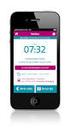 e-uur quick guide voor de flexkracht Hoofdstuk 1 Wat is... 1.1 het dashboard? Op het dashboard, de pagina die direct na het inloggen in e-uur verschijnt, zie je een overzicht van meest gebruikte acties
e-uur quick guide voor de flexkracht Hoofdstuk 1 Wat is... 1.1 het dashboard? Op het dashboard, de pagina die direct na het inloggen in e-uur verschijnt, zie je een overzicht van meest gebruikte acties
Snelstart Onderwijspeil
 Snelstart Onderwijspeil Inhoud INLOGGEN... 2 STARTEN NIEUW ONDERZOEK... 3 VRAGEN TOEVOEGEN... 4 VRAGEN TOEVOEGEN AAN BESTAAND ONDERZOEK... 7 VRAGENLIJST VERSTUREN... 8 ONDERZOEK VERSPREIDEN EN E-MAILLIJST
Snelstart Onderwijspeil Inhoud INLOGGEN... 2 STARTEN NIEUW ONDERZOEK... 3 VRAGEN TOEVOEGEN... 4 VRAGEN TOEVOEGEN AAN BESTAAND ONDERZOEK... 7 VRAGENLIJST VERSTUREN... 8 ONDERZOEK VERSPREIDEN EN E-MAILLIJST
TOEGANGSRECHTEN IN E-CATALOGUE
 TOEGANGSRECHTEN IN E-CATALOGUE VOOR DE ROL HOOFDAANKOPER 16/06/2017 Federale dienst e-procurement GEBRUIKSVOORWAARDEN Rechten De FOD Beleid en Ondersteuning behoudt alle rechten (waaronder auteursrechten,
TOEGANGSRECHTEN IN E-CATALOGUE VOOR DE ROL HOOFDAANKOPER 16/06/2017 Federale dienst e-procurement GEBRUIKSVOORWAARDEN Rechten De FOD Beleid en Ondersteuning behoudt alle rechten (waaronder auteursrechten,
VINDT NIEUWE KLANTEN MET DE PROSPECT TOOL VAN CREDITSAFE
 VINDT NIEUWE KLANTEN MET DE PROSPECT TOOL VAN CREDITSAFE Document gecreëerd Auteur(s) 12/11/2016 Patrick van Weert Volg de volgende eenvoudige stappen om prospects te downloaden die overeenkomen met uw
VINDT NIEUWE KLANTEN MET DE PROSPECT TOOL VAN CREDITSAFE Document gecreëerd Auteur(s) 12/11/2016 Patrick van Weert Volg de volgende eenvoudige stappen om prospects te downloaden die overeenkomen met uw
Handleiding. DataReporter.
 Handleiding DataReporter www.howardshome.com Fultonbaan 30 Telefoon +31 (0)30 6083 540 KvK 20093764 Postbus 1092 Fax +31 (0)30 6083 549 ABN AMRO 54.85.62.202 3430 BB Nieuwegein E-mail info@howardshome.com
Handleiding DataReporter www.howardshome.com Fultonbaan 30 Telefoon +31 (0)30 6083 540 KvK 20093764 Postbus 1092 Fax +31 (0)30 6083 549 ABN AMRO 54.85.62.202 3430 BB Nieuwegein E-mail info@howardshome.com
Handleiding De Sociale Monitor
 Handleiding De Sociale Monitor Inhoudsopgave Gebruikershandleiding: De Sociale Monitor 2 Bestaande rapportages 7 Een nieuw rapportage aanmaken 9 Het menu 10 Handleiding lokaal beheerders: De Sociale Monitor
Handleiding De Sociale Monitor Inhoudsopgave Gebruikershandleiding: De Sociale Monitor 2 Bestaande rapportages 7 Een nieuw rapportage aanmaken 9 Het menu 10 Handleiding lokaal beheerders: De Sociale Monitor
Handleiding Enquêtemodule. Contents
 Handleiding Enquêtemodule Dit document dient als uitleg over de enquêtemodule. De enquêtemodule is een optionele module welke te bestellen is via Support Modules. Met de enquêtemodule krijgt de club de
Handleiding Enquêtemodule Dit document dient als uitleg over de enquêtemodule. De enquêtemodule is een optionele module welke te bestellen is via Support Modules. Met de enquêtemodule krijgt de club de
Inloggen Menubeheer Mijn patrimonium Eigenschappen patrimonium Meters Verbruik Besparingen Alarmen Meterkaart. Inloggen
 Inloggen Surf naar de toepassing via elyse.eandis.be en log in met je gebruikersnaam (e-mailadres) en persoonlijk wachtwoord. Let wel: negeer de onderste opties Registratie met eid en Opvolgingscode ontvangen,
Inloggen Surf naar de toepassing via elyse.eandis.be en log in met je gebruikersnaam (e-mailadres) en persoonlijk wachtwoord. Let wel: negeer de onderste opties Registratie met eid en Opvolgingscode ontvangen,
INLOGGEN Vul gebruikersnaam en wachtwoord in, en klik op log in.
 Snel starten met Testweb PSL als coördinator WAAR? Je vindt Testweb PSL op de volgende website: www.testweb.bsl.nl Je kunt inloggen in het groene vak aan de rechterkant: Direct inloggen Testweb PSL INLOGGEN
Snel starten met Testweb PSL als coördinator WAAR? Je vindt Testweb PSL op de volgende website: www.testweb.bsl.nl Je kunt inloggen in het groene vak aan de rechterkant: Direct inloggen Testweb PSL INLOGGEN
Snelstart. Hoe werkt het Basis Menu? 1 Log in met E-mail adres en Wachtwoord
 Snelstart Hoe werkt het Basis Menu? 1 Log in met E-mail adres en Wachtwoord 1 2 Selecteer een client (bijvoorbeeld Fabian met als afbeelding een -1-) waar voor u aan de slag wil. 2 3 Ga rechts boven naar
Snelstart Hoe werkt het Basis Menu? 1 Log in met E-mail adres en Wachtwoord 1 2 Selecteer een client (bijvoorbeeld Fabian met als afbeelding een -1-) waar voor u aan de slag wil. 2 3 Ga rechts boven naar
KWALITEITSMONITOR Nedap healthcare Deze PDF is gegenereerd op
 KWALITEITSMONITOR Nedap healthcare Deze PDF is gegenereerd op 08-09-2017 Table of Contents Algemene uitleg... 3 Algemene uitleg... 4 Voorwaarden en configuratie... 6 Voorwaarden voor gebruik en configuratie
KWALITEITSMONITOR Nedap healthcare Deze PDF is gegenereerd op 08-09-2017 Table of Contents Algemene uitleg... 3 Algemene uitleg... 4 Voorwaarden en configuratie... 6 Voorwaarden voor gebruik en configuratie
Quick Guide VivianCMS
 Quick Guide VivianCMS Contactformulier creëren Versie: 1.0 Startdatum: 24 juli 2006 Datum laatste wijziging: 24 juli 2006 Opmerking: Gepubliceerd op http://www.viviancms.nl Inhoud 1 Inleiding...3 1.1 Contactformulier
Quick Guide VivianCMS Contactformulier creëren Versie: 1.0 Startdatum: 24 juli 2006 Datum laatste wijziging: 24 juli 2006 Opmerking: Gepubliceerd op http://www.viviancms.nl Inhoud 1 Inleiding...3 1.1 Contactformulier
Handleiding ELO. Handleiding. Electronische Leeromgeving (ELO)
 Handleiding ELO Handleiding Electronische Leeromgeving (ELO) 1 Inhoudsopgave Inleiding... 3 Inloggen... 4 Opbouw van de ELO... 5 2.1 Je bent ingelogd, wat nu?... 5 2.2 Klaslokaal... 6 2.2.1 Ondersteunende
Handleiding ELO Handleiding Electronische Leeromgeving (ELO) 1 Inhoudsopgave Inleiding... 3 Inloggen... 4 Opbouw van de ELO... 5 2.1 Je bent ingelogd, wat nu?... 5 2.2 Klaslokaal... 6 2.2.1 Ondersteunende
Handleiding Elektrocrack
 Handleiding Elektrocrack Homepagina 2 Log in 3 Dashboard 4 Quiz aanmaken 5 Filter 6 Vragen 7 [i] Detail 8 Mijn Quiz 9 Dashboard 11 Documenten 12 Offline versie 13 Speel het spel 14 Spelvenster 15 Opties
Handleiding Elektrocrack Homepagina 2 Log in 3 Dashboard 4 Quiz aanmaken 5 Filter 6 Vragen 7 [i] Detail 8 Mijn Quiz 9 Dashboard 11 Documenten 12 Offline versie 13 Speel het spel 14 Spelvenster 15 Opties
Handleiding. Porta applicatie
 Handleiding Porta applicatie Inleiding Met de applicatie Porta op het Extranet kunt u als ketenpartner gegevensbestanden met het CAK uitwisselen. In deze handleiding staat beschreven hoe u dit kunt doen.
Handleiding Porta applicatie Inleiding Met de applicatie Porta op het Extranet kunt u als ketenpartner gegevensbestanden met het CAK uitwisselen. In deze handleiding staat beschreven hoe u dit kunt doen.
Bosstraat 50 bus 3 3560 Lummen Tel.: 011 76 66 62 Fax 011 76 16 12 info@bestburo.be www.bestburo.be 1 van 42
 Inhoud 1 Outlook: Aan de slag met Outlook... 3 1.1 Voor u begint... 3 1.1.1 Het Postvak IN... 3 1.1.2 De keyboard shortcuts... 3 2 Mappen... 4 2.1 Mappenstructuur... 4 2.1.1 Map Voltooid... 4 2.1.2 Snelle
Inhoud 1 Outlook: Aan de slag met Outlook... 3 1.1 Voor u begint... 3 1.1.1 Het Postvak IN... 3 1.1.2 De keyboard shortcuts... 3 2 Mappen... 4 2.1 Mappenstructuur... 4 2.1.1 Map Voltooid... 4 2.1.2 Snelle
Handleiding Japanse puzzels
 Handleiding Japanse puzzels versie : 1.0 wijziging : 26-4-2010 Inhoud 1.Japanse puzzel...4 1.1.Speler...4 1.2.Kleur...4 1.3.Groep...4 1.4.Favoriet...4 1.5.Puzzel...4 1.6.Prima...5 1.7.Spel...5 1.8.Stap
Handleiding Japanse puzzels versie : 1.0 wijziging : 26-4-2010 Inhoud 1.Japanse puzzel...4 1.1.Speler...4 1.2.Kleur...4 1.3.Groep...4 1.4.Favoriet...4 1.5.Puzzel...4 1.6.Prima...5 1.7.Spel...5 1.8.Stap
Inloggen. Open Internet Explorer en vul het adres: http://webmail.kpoa.nl in de adresbalk in.
 Inhoudsopgave Inhoudsopgave... 1 Inloggen... 2 Inloggen... 2 Wachtwoord wijzigen... 3 Postvak IN... 4 Controleren op nieuwe E-mail... 4 Bericht schrijven... 5 Ontvangers toevoegen... 5 Antwoorden... 10
Inhoudsopgave Inhoudsopgave... 1 Inloggen... 2 Inloggen... 2 Wachtwoord wijzigen... 3 Postvak IN... 4 Controleren op nieuwe E-mail... 4 Bericht schrijven... 5 Ontvangers toevoegen... 5 Antwoorden... 10
